无线网关保护关闭的具体步骤是什么?
- 数码知识
- 2025-06-02
- 38
在现代网络环境中,无线网关作为连接互联网与用户设备的关键设备,其安全性至关重要。出于各种原因,用户有时需要关闭无线网关的保护功能,例如进行某些特定的网络设置调整。然而,这个操作可能伴随着安全风险,因此需要格外谨慎。本文将详尽阐述无线网关保护关闭的具体步骤,并提供一些必要的背景知识和常见问题解答,确保您在了解和操作过程中都能获得充分的指导。
一、无线网关保护功能的重要性
无线网关的保护功能主要包括防火墙、入侵检测、恶意软件防护等,它能够有效保护家庭或企业网络不受外部攻击。关闭保护功能可能会使您的网络暴露在潜在风险中,因此在关闭前,请确保您充分理解可能带来的后果。
1.1网关保护功能的作用
防火墙:阻止未授权访问,控制进出网络的数据流。
入侵检测系统:监测并识别潜在的恶意网络活动。
恶意软件防护:拦截病毒、木马等恶意软件。
1.2关闭保护功能的可能原因
特殊网络配置需求。
测试网络性能或进行故障排除。
其他网络设备与网关保护功能冲突。
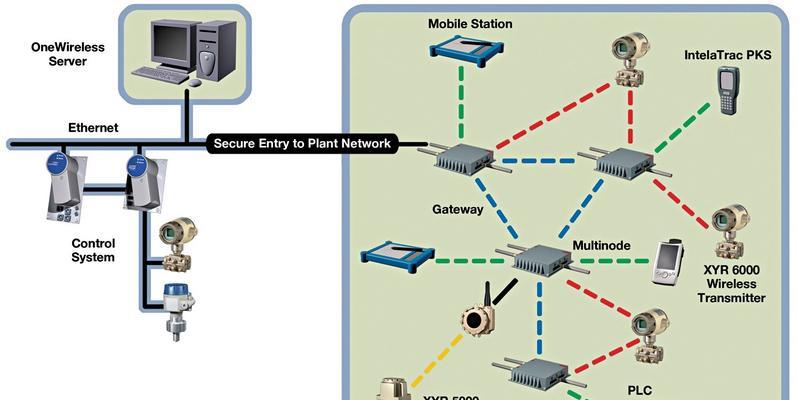
二、关闭无线网关保护功能的具体步骤
在开启关闭操作之前,请确保您已经备份了相关配置,并记下当前设置,以便在需要时能够快速恢复。
2.1登录无线网关管理界面
您需要登录到无线网关的管理界面。通常,您可以在浏览器地址栏中输入网关的IP地址,如192.168.1.1或192.168.0.1,并输入相应的管理账户和密码。
提示:
如不确定IP地址,可以在连接到该无线网关的设备上执行`ipconfig`(Windows)或`ifconfig`(Mac/Linux)命令查看。
如果忘记账户密码,通常需要重置网关设备。
2.2定位到安全设置选项
登录后,在管理界面找到“安全设置”、“高级设置”或“系统设置”等选项。不同品牌和型号的无线网关可能会有不同的菜单名称,请根据实际情况寻找。
2.3关闭保护功能
在安全设置中,找到如下功能并按需关闭:
防火墙:找到“防火墙”或“安全规则”选项,然后选择关闭或禁用。
入侵检测/防护:找到与入侵检测或防护相关的设置并停止该服务。
恶意软件防护:找到相关选项,并关闭恶意软件防护功能。
2.4确认更改并保存
关闭所有相关功能后,确认更改并保存设置。根据不同的网关设备,这个步骤可能需要您点击“应用”、“保存”、“重启”等按钮。
2.5监控网络状态
关闭保护功能后,建议您密切监控网络状态,并使用安全软件进行定期检查,以确保网络的稳定和安全。

三、常见问题与实用技巧
3.1常见问题解答
Q1:关闭保护功能后如何保证网络安全?
A1:关闭保护功能后,您需要依赖于个人防火墙、安全软件等其他安全措施。确保所有连接设备都安装并更新至最新的安全软件,并保持警惕可能的安全威胁。
Q2:如何重新开启保护功能?
A2:重新开启保护功能的过程与关闭类似,只需登录管理界面,进入安全设置,然后启用之前关闭的功能即可。
3.2实用技巧
常规更新无线网关固件,以获得最新的安全修补程序和改进。
限制对管理界面的访问,使用复杂的密码并定期更换。
为重要网络服务设置独立的访问控制和密码策略。
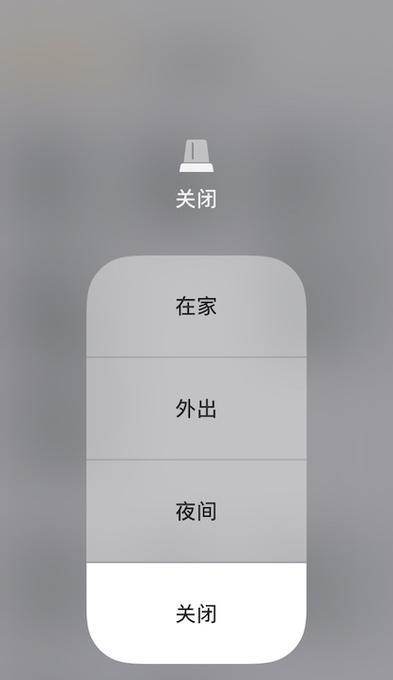
四、
关闭无线网关保护功能虽然在某些情况下是必要的,但必须在充分了解潜在风险的基础上谨慎进行。通过上述步骤,您可以在必要时进行无线网关保护功能的关闭与开启,同时确保采取适当措施来保护您的网络安全。记住,在网络配置方面,安全总是优先考虑的。
版权声明:本文内容由互联网用户自发贡献,该文观点仅代表作者本人。本站仅提供信息存储空间服务,不拥有所有权,不承担相关法律责任。如发现本站有涉嫌抄袭侵权/违法违规的内容, 请发送邮件至 3561739510@qq.com 举报,一经查实,本站将立刻删除。